Como Limpar a Memória Cache de seu Navegador
Os navegadores web, como o Chrome, o Opera e o Edge, salvam algumas informações de sites no cache e “cookies” deles. A limpeza desses dados corrige determinados erros, como problemas de carregamento ou formatação nos sites.
Como o sistema da Foody Delivery utiliza os navegadores web para acesso ao sistema, a limpeza destes dados ajuda ao navegador a buscar as atualizações que o site recebe, portanto é recomendado a limpeza periódica destes dados para manter seu navegador sempre atualizado.
LIMPANDO COOKIES E HISTÓRICO DE NAVEGAÇÃO
Primeiro, exclua do seu navegador os Cookies que já estão catalogados nele, seguindo um dos tutoriais abaixo, de acordo com o seu navegador.
GOOGLE CHROME
- Clique no botão de Informações do Site (Icone que aparece ao lado do endereço/link do site);
- Escolha a opção Cookies e dados do site;
- Selecione a opção Gerenciar dados de sites no dispositivo;
- Nesta opção clique no botão de Lixeira para excluir as informações dos sites que foram armazenados até então;
- Após a exclusão, clique em Concluir;
- Após, acesse pela tela inicial do Google (seja pelas Configurações ou no menu lateral) a opção Excluir Dados de Navegação, ou siga pelo atalho no teclado, apertando as seguintes teclas em sequencia: CTRL + Shift + DEL;
- Escolha o Período e marque as opções “Histórico de Navegação“, “Cookies e outros dados” e “Imagens e Arquivos em Cache“;
- Clique em Excluir Dados.
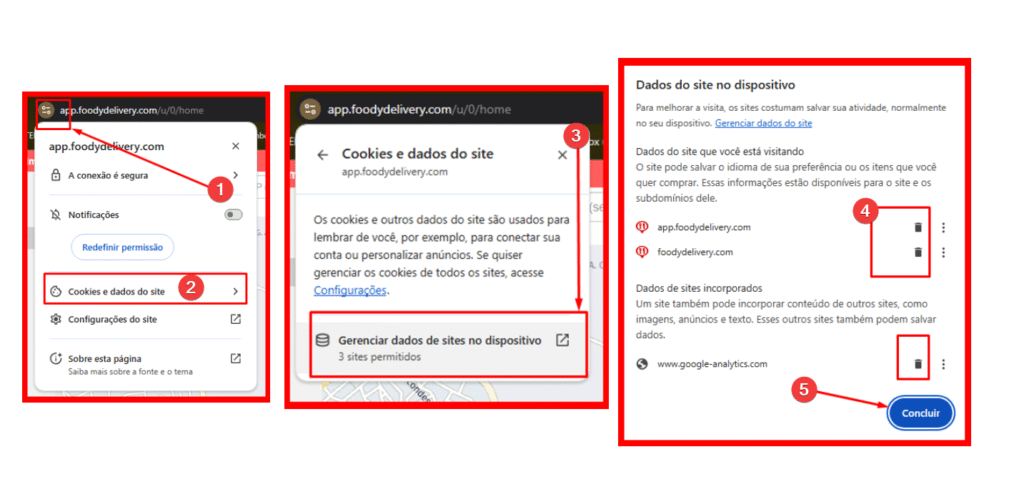
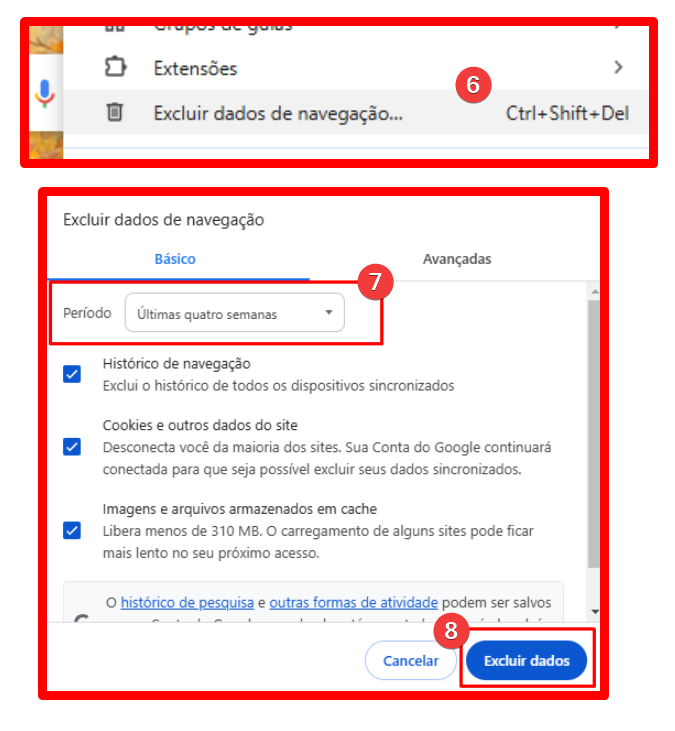
Com isto você concluiu a limpeza do Navegador Google.
MICROSOFT EDGE
- No canto superior do seu navegador, procure pelo Menu (geralmente no formato de bolinhas ou listrado dependendo da versão) e escolha a opção de Configurações;
- Escolha a opção Cookies e permissões de Site;
- Escolha a opção de Gerenciar Cookies e dados do site;
- Clique na opção Ver todos os cookies e dados do site;
- Escolha a opção Remover Tudo para fazer a limpeza dos cookies do navegador, e confirme a limpeza.
- Depois, retorne para as Configurações e acesse a opção Privacidade, pesquisa e serviços.
- Desça a pagina até encontrar a opção Excluir dados de Navegação.
- Escolha a opção Limpar dados de navegação Agora (Escolher o que limpar). Dica: Aqui você também pode utilizar o atalho no teclado, apertando as seguintes teclas em sequencia: CTRL + Shift + DEL.
- Escolha o intervalo, selecione as opções conforme a imagem exemplo e clique em Limpar agora.
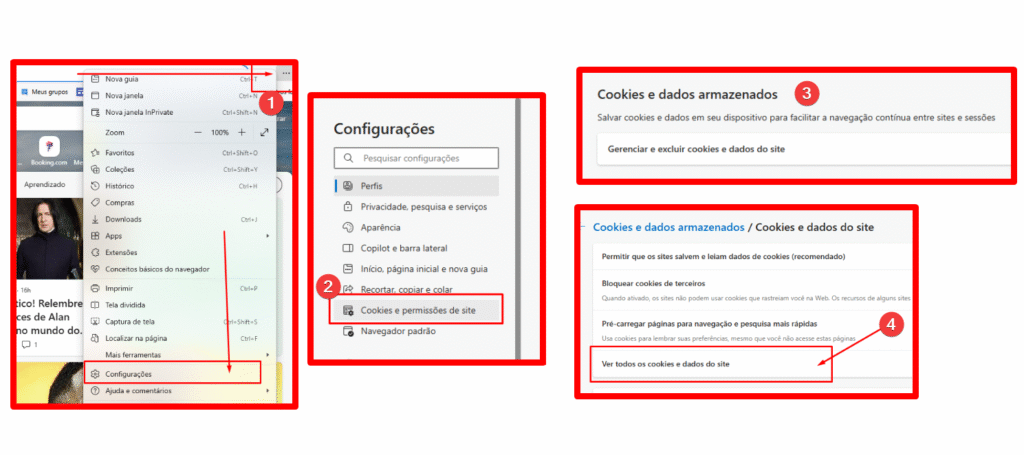
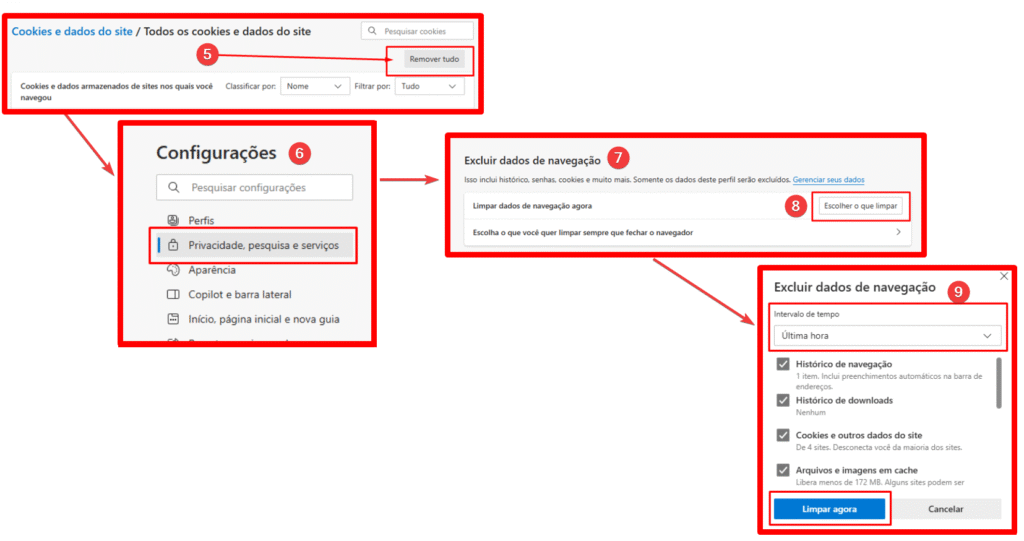
Com isto você concluiu a limpeza do Microsoft Edge.
OPERA GX
- Acesse o Menu principal do navegador pelo simbolo do Opera (geralmente localizado no canto superiro esquerdo);
- Clique na opção Configurações ou acesse pelo atalho clicando nas teclas ALT e P.
- Nas configurações, desca a tela até identificar o sub-menu Privacidade e Segurança, ou selecione a opção pelo menu lateral.
- Clique na opção Cookies de terceiros;
- Clique na opção Ver todos os dados e permissões do site;
- Escolha a opção de Excluir todos os dados (recomendado).
- Você também pode utilizar o ícone de lixeira ao lado para remover os correspondentes a Foody Delivery.
- Para Excluir os demais dados, volte na opção Privacidade e Segurança, e escolha a opção Excluir dados de Navegação. Dica: Aqui você também pode utilizar o atalho no teclado, apertando as seguintes teclas em sequencia: CTRL + Shift + DEL.
- Agora escolha o intervalo e selecione as opções “Histórico de Navegação“, “Cookies e outros Dados” e “Imagens e Arquivos em Cache“;
- Clique em Excluir dados.
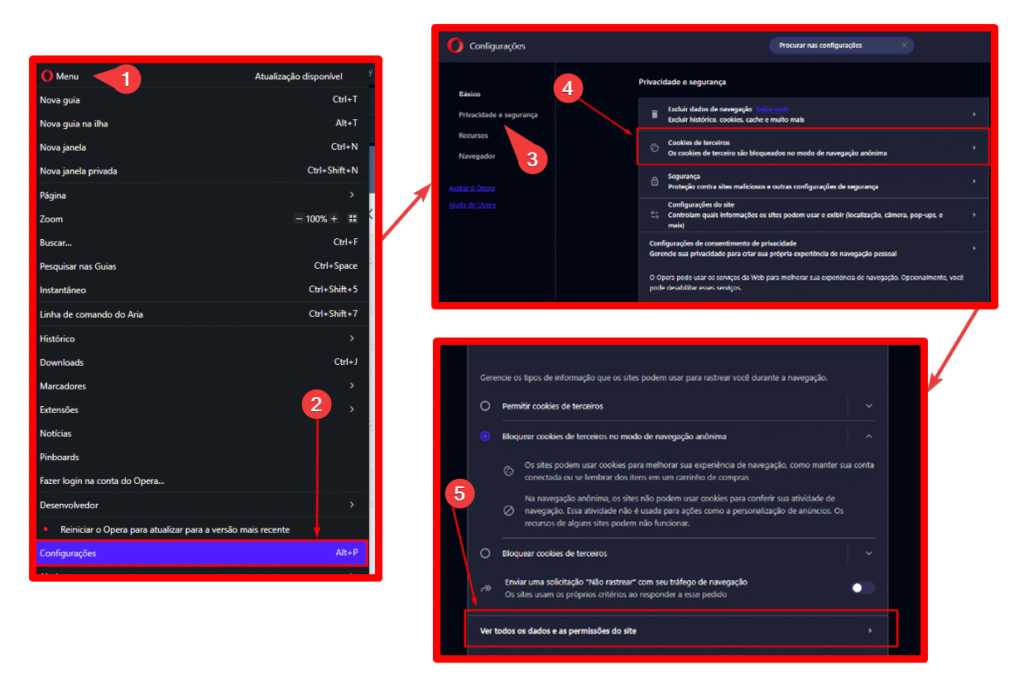
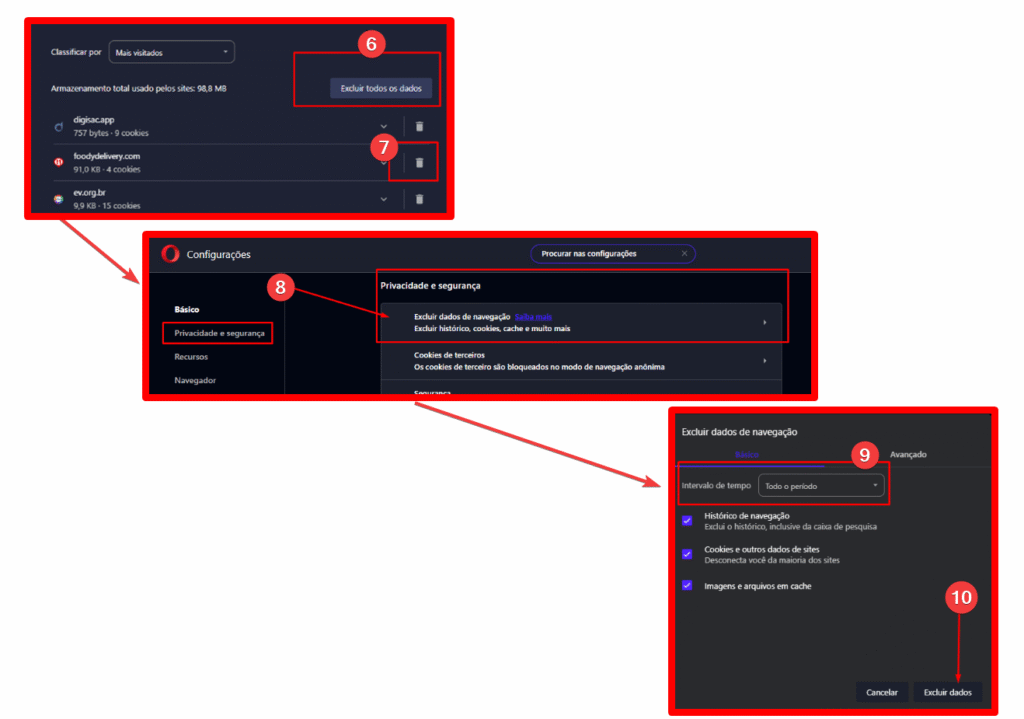
Com isto você concluiu a limpeza do Navegador Opera.
MOZILA FIREFOX
- Na tela inicial do navegador Mozila Firefox, acesse o menu lateral e escolha a opção Configurações;
- Escolha a opção Privacidade e Segurança no menu que fica na lateral esquerda do navegador;
- Desca até encontrar a opção Cookies e dados de sites > Escolha a opção Gerenciar dados; Abrirá uma tela para que você possa conferir quais são os sites que armazenam cookies no seu navegador.
- Você pode remover o site da Foody, selecionando o site e clicando e Remover Selecionados, ou pode Remover tudo.
- Clique em Salvar alterações.
- Ao clicar em salvar ele apontará uma mensagem como esta para concluir a limpeza, então basta clicar em Limpar Agora.
- Agora, volte nas Configurações, selecione a opção Privacidade e Segurança selecionada, desca a pagina até encontrar a opção Histórico. – Dica: Aqui você também pode utilizar o atalho no teclado, apertando as seguintes teclas em sequencia: CTRL + Shift + DEL.
- Escolha o Período e selecione as opções conforme o exemplo ao lado, e clique em Limpar.
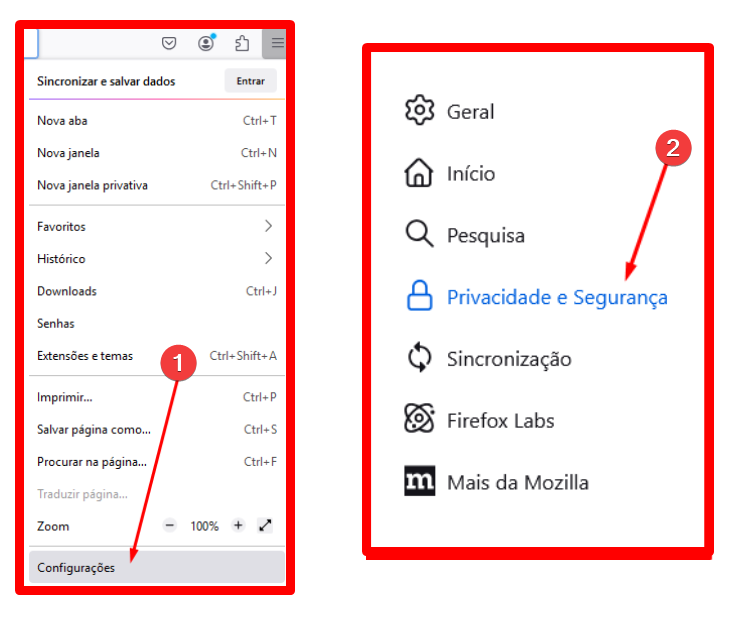
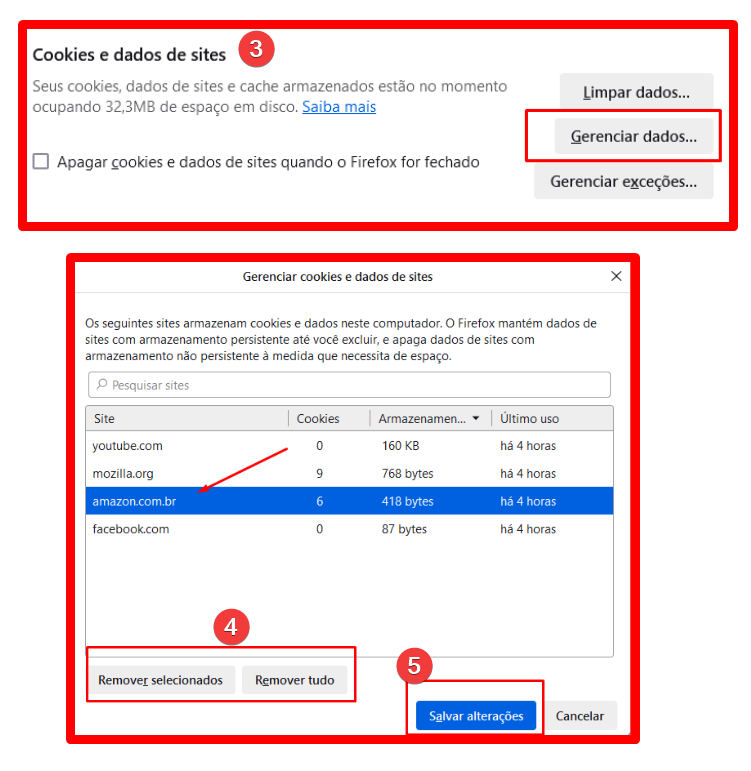
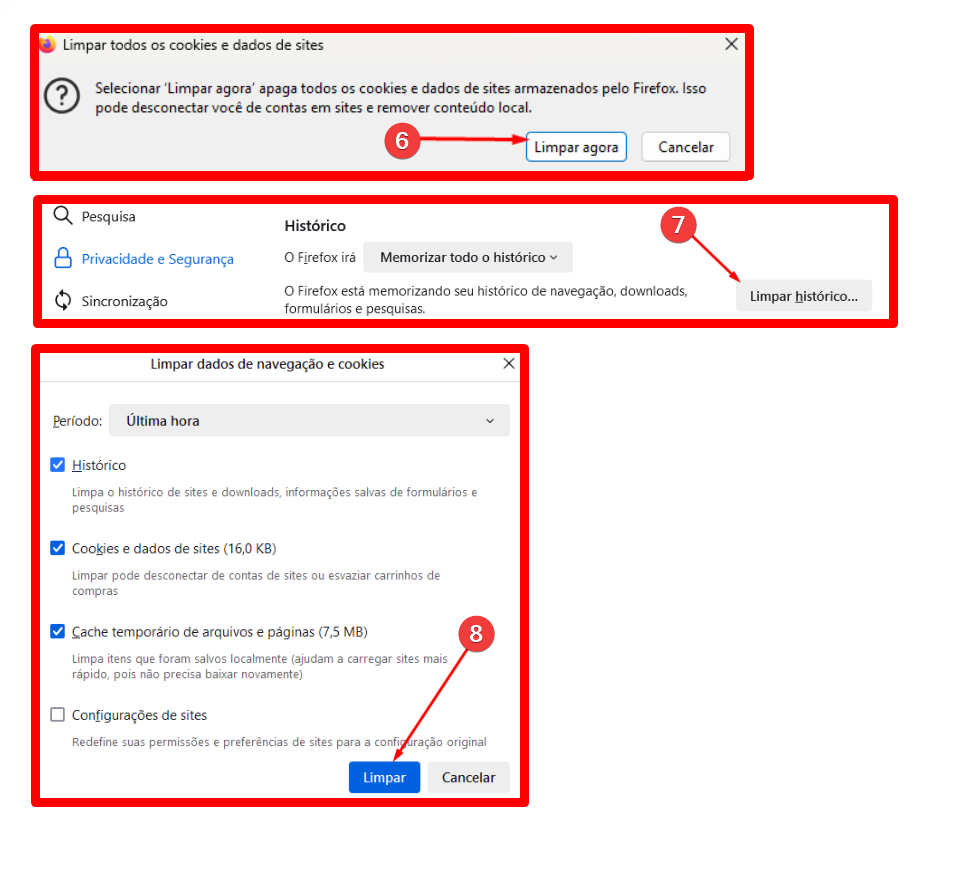
Com isto você concluiu a limpeza do Mozila Firefox.
SAFARI (IOS)
- No navegador Safari, busque no menu superior a opção Preferencias (ou acesse pelo atalho comand + “,”);
- Clique na aba Privacidade.
- Clique no botão Gerenciar Dados de Sites.
- Selecione um ou mais sites e, em seguida, clique em Remover ou então siga pela opção Remover Tudo para apagar todos os dados.
Caso deseje mais informações sobre este processo, pode também consultar o passo a passo pelo site da Apple: https://support.apple.com/pt-br/guide/safari/sfri11471/26.0/mac/26
Curiosidade!
O que são Cookies? 🍪
A palavra em ingles significa biscoito (ou bolacha se você preferir 😁), mas para a tecnologia, é um termo utilizado para designar arquivos que os sites enviam aos navegadores para ajuda-los a se lembrar de informações do sobre a visita do usuario ao site.
Eles podem ser utilizados para conferir como foi a experiência do usuários pelos proprietarios dos sites, como também personalizar conteudos pesquisados, anuncios e preenchimentos de dados em momentos de buscas.